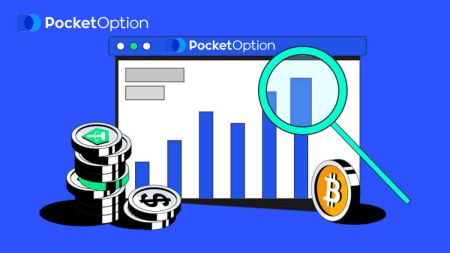So handeln Sie mit digitalen Optionen und heben Geld von Pocket Option ab
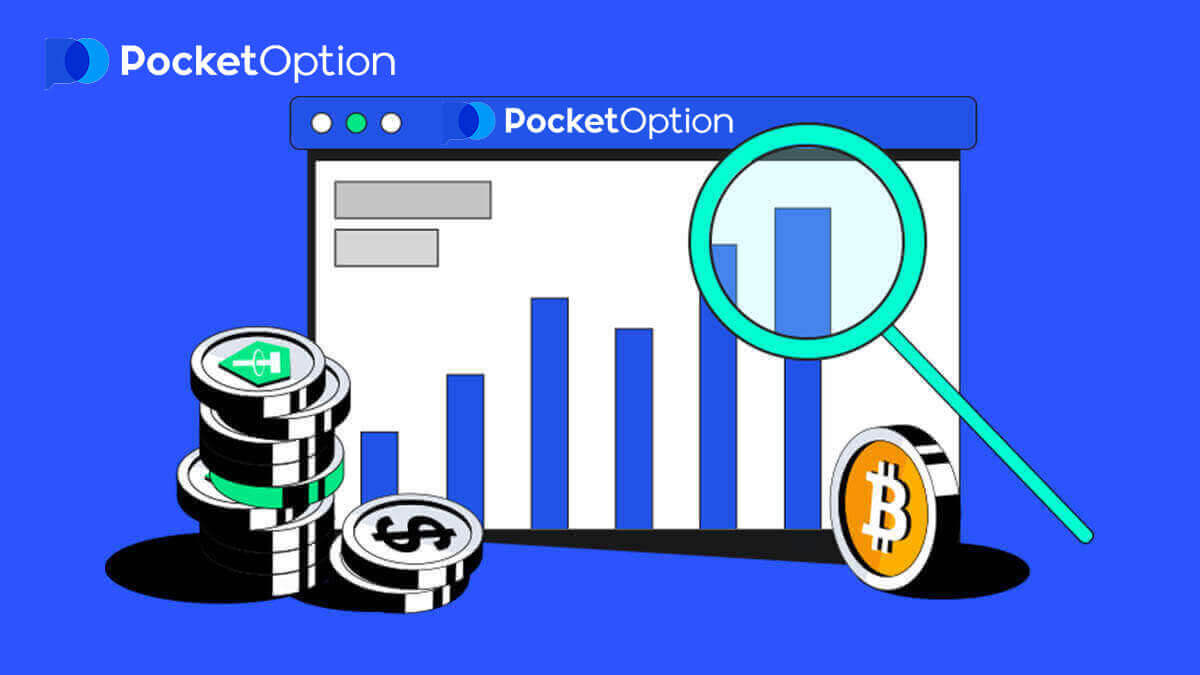
So handeln Sie mit Pocket Option
Einen Handelsauftrag erteilen
Über das Handelspanel können Sie Einstellungen wie Kaufzeitpunkt und Handelsbetrag anpassen. Dort platzieren Sie einen Handel und versuchen vorherzusagen, ob der Preis steigen (grüner Button) oder fallen (roter Button) wird.Wählen Sie Vermögenswerte aus
Sie können aus über hundert auf der Plattform verfügbaren Vermögenswerten wie Währungspaaren, Kryptowährungen, Rohstoffen und Aktien wählen. Auswahl
eines Vermögenswerts nach Kategorie

Oder verwenden Sie eine Sofortsuche, um einen gewünschten Vermögenswert zu finden: Geben Sie einfach den Namen des Vermögenswerts ein

Sie können jedes Währungspaar/jede Kryptowährung/jeden Rohstoff und jede Aktie für den Schnellzugriff als Favorit markieren. Häufig verwendete Vermögenswerte können mit Sternen markiert werden und werden in einer Schnellzugriffsleiste oben auf dem Bildschirm angezeigt.

Der Prozentsatz neben dem Vermögenswert bestimmt seine Rentabilität. Je höher der Prozentsatz, desto höher Ihr Gewinn im Erfolgsfall.
Beispiel: Wenn ein Handel im Wert von 10$ mit einer Rentabilität von 80 % mit einem positiven Ergebnis abgeschlossen wird, werden Ihrem Guthaben 18$ gutgeschrieben. 10$ sind Ihre Investition und 8$ sind ein Gewinn.
Einstellen der Kaufzeit für Digital Trading
Um die Kaufzeit während des Digital Trading auszuwählen, klicken Sie auf das Menü „Kaufzeit“ (wie im Beispiel) im Handelspanel und wählen Sie die gewünschte Option aus.
Bitte beachten Sie, dass die Ablaufzeit eines Handels im Digital Trading die Kaufzeit + 30 Sekunden ist. Sie können immer sehen, wann Ihr Handel auf dem Chart geschlossen wird – es ist eine vertikale Linie „Zeit bis zum Ablauf“ mit einem Timer.

Einstellen der Kaufzeit für Quick Trading
Um die Kaufzeit während des Digital Trading auszuwählen, klicken Sie auf das Menü „Ablaufzeit“ (wie im Beispiel) im Handelspanel und stellen Sie die gewünschte Zeit ein.

Ändern des Handelsbetrags
Sie können den Handelsbetrag ändern, indem Sie im Abschnitt „Handelsbetrag“ des Handelspanels auf „-“ und „+“ klicken.
Sie können auch auf den aktuellen Betrag klicken, um den gewünschten Betrag manuell einzugeben oder ihn zu multiplizieren/dividieren.

Einstellungen des Ausübungspreises
Der Ausübungspreis ermöglicht es Ihnen, einen Handel zu einem Preis zu platzieren, der höher oder niedriger als der aktuelle Marktpreis ist, mit der entsprechenden Änderung des Auszahlungsprozentsatzes. Diese Option kann im Handelspanel aktiviert werden, bevor Sie einen Handel tätigen.
Risiko und mögliche Auszahlungsraten hängen davon ab, wie groß die Differenz zwischen dem Marktpreis und dem Ausübungspreis ist. Auf diese Weise prognostizieren Sie nicht nur die Preisbewegung, sondern geben auch das Preisniveau an, das erreicht werden sollte.
Um den Ausübungspreis zu aktivieren oder zu deaktivieren, verwenden Sie den entsprechenden Schalter im unteren Handelsfenster über dem Marktpreis.
Achtung : Wenn der Ausübungspreis aktiviert ist, werden Ihre Handelsaufträge aufgrund der Art dieser Funktion über oder unter dem aktuellen Marktpreis platziert. Bitte verwechseln Sie dies nicht mit den regulären Handelsaufträgen, die immer zu Marktpreisen platziert werden.
Achtung : Ausübungspreise sind nur für den digitalen Handel verfügbar.

Analysieren Sie die Preisbewegung auf dem Chart und erstellen Sie Ihre Prognose
. Wählen Sie je nach Ihrer Prognose die Optionen „Aufwärts“ (Grün) oder „Abwärts“ (Rot). Wenn Sie einen Preisanstieg erwarten, drücken Sie „Aufwärts“, und wenn Sie einen Preisrückgang erwarten, drücken Sie „Abwärts“.

Ergebnisse von Handelsaufträgen
Sobald ein Händlerauftrag geschlossen ist (Zeit bis zum Ablauf), wird das Ergebnis entsprechend als richtig oder falsch gekennzeichnet.
Bei einer richtigen Prognose
erhalten Sie einen Gewinn – die Gesamtauszahlung, die den ursprünglich investierten Betrag sowie den Handelsgewinn enthält, der von den festgelegten Parametern des Vermögenswerts zum Zeitpunkt der Auftragserteilung abhängt.
Bei einer richtigen Prognose
Der ursprünglich zum Zeitpunkt der Auftragserteilung investierte Betrag bleibt vom Handelskontostand einbehalten.
Abbrechen eines offenen Handels
Um einen Handel vor seinem Ablauf abzubrechen, gehen Sie zum Abschnitt „Handel“ im rechten Bereich der Handelsoberfläche. Dort können Sie alle derzeit laufenden Handelsgeschäfte sehen und müssen neben einem bestimmten Handel auf die Schaltfläche „Schließen“ klicken.
Achtung: Der Handel kann nur innerhalb der ersten Sekunden nach Erteilung des Handelsauftrags storniert werden.

Platzieren eines Express-Handels
Express-Handel ist eine zusammengesetzte Prognose, die auf mehreren Ereignissen über mehrere Handelswerte hinweg basiert. Ein gewonnener Express-Handel gewährt eine Auszahlung von über 100 %! Wenn Sie den Express-Handelsmodus aktivieren, wird Ihre Prognose mit jedem Klick auf die grüne oder rote Schaltfläche zum Express-Handel hinzugefügt. Die Auszahlungen aller Prognosen innerhalb eines Express-Handels werden multipliziert, wodurch ein viel höherer Gewinn im Vergleich zur Verwendung eines einzelnen Quick- oder Digital-Handels möglich ist.Um auf den Express-Handel zuzugreifen, suchen Sie die Schaltfläche „Express“ auf der rechten Seite der Handelsoberfläche.

Wählen Sie einen Vermögenswerttyp aus, indem Sie auf die entsprechende Registerkarte (1) klicken, und erstellen Sie dann mindestens zwei Prognosen für verschiedene Vermögenswerte (2), um einen Express-Handel zu platzieren.
Offene Express-Aufträge anzeigen
Um Ihre aktiven Express-Aufträge anzuzeigen, klicken Sie auf die Schaltfläche „Express“ auf der rechten Seite der Handelsoberfläche und wählen Sie die Registerkarte „Offen“.

Geschlossene Express-Aufträge anzeigen
Um Ihre geschlossenen Express-Aufträge anzuzeigen, klicken Sie auf die Schaltfläche „Express“ auf der rechten Seite der Handelsoberfläche und wählen Sie die Registerkarte „Geschlossen“.

Überwachung Ihrer Trades
Aktive Handelssitzungen können angezeigt werden, ohne die Handelsoberfläche zu verlassen und ohne auf eine andere Seite zu wechseln. Suchen Sie im rechten Menü nach der Schaltfläche „Trades“ und klicken Sie darauf, um ein Popup-Menü mit Informationen zu Transaktionen für die aktuelle Sitzung anzuzeigen.Anzeige offener Trades
Um die offenen Trades anzuzeigen, gehen Sie zum Abschnitt „Trades“ im rechten Bereich der Handelsoberfläche. Dort werden alle Trades angezeigt, die derzeit ausgeführt werden.
Anzeige geschlossener Trades
Geschlossene Trades für die Handelssitzung finden Sie im Abschnitt „Trades“ (dem rechten Bereich der Handelsoberfläche).

Um den Verlauf der Live-Trades anzuzeigen, klicken Sie in diesem Abschnitt auf die Schaltfläche „Mehr“ und Sie werden zu Ihrem Handelsverlauf weitergeleitet.

Ausstehende Trades
Pending Trade ist eine Funktion, mit der Sie Trades zu einem bestimmten Zeitpunkt in der Zukunft oder wenn der Vermögenspreis ein bestimmtes Niveau erreicht, platzieren können. Mit anderen Worten: Ihr Trade wird platziert, sobald die angegebenen Parameter erfüllt sind. Sie können einen Pending Trade auch ohne Verlust schließen, bevor er platziert wird. Platzieren einer „By the time“-Handelsorder
Um eine Pending Order zu platzieren, die „By the time“ (zu einer angegebenen Zeit) ausgeführt wird, müssen Sie:
- Wählen Sie ein Asset aus.
- Klicken Sie auf die Uhr und legen Sie Datum und Uhrzeit fest, wann der Handel getätigt werden soll.
- Legen Sie den Mindestauszahlungsprozentsatz fest. (Beachten Sie, dass die Bestellung nicht geöffnet wird, wenn der tatsächliche Auszahlungsprozentsatz niedriger ist als der von Ihnen festgelegte.)
- Wählen Sie den Zeitraum.
- Geben Sie den Handelsbetrag ein.
- Nachdem Sie alle Parameter festgelegt haben, wählen Sie, ob Sie eine Put- oder Call-Option platzieren möchten.

Ein schwebender Handel wird erstellt und Sie können ihn auf der Registerkarte „Aktuell“ verfolgen.
Bitte beachten Sie, dass Sie zum Zeitpunkt der Ausführung des schwebenden Handelsauftrags über ausreichend Guthaben verfügen sollten, da dieser sonst nicht ausgeführt wird. Wenn Sie einen schwebenden Handel stornieren möchten, klicken Sie rechts auf „X“.
Einen Handelsauftrag „Nach Vermögenspreis“ erteilen
Um einen schwebenden Handel zu erteilen, der „Nach Vermögenspreis“ ausgeführt wird, müssen Sie:
- Wählen Sie ein Asset aus.
- Legen Sie den gewünschten Eröffnungskurs und Auszahlungsprozentsatz fest. Wenn der tatsächliche Auszahlungsprozentsatz niedriger ist als der von Ihnen festgelegte, wird die ausstehende Wette nicht platziert.
- Wählen Sie den Zeitraum und den Handelsbetrag.
- Wählen Sie, ob Sie eine Put- oder eine Call-Option platzieren möchten.

Ein schwebender Handel wird erstellt und Sie können ihn auf der Registerkarte „Aktuell“ verfolgen.
Bitte beachten Sie, dass Sie zum Zeitpunkt der Ausführung des schwebenden Handelsauftrags über ausreichend Guthaben verfügen sollten, da dieser sonst nicht ausgeführt wird. Wenn Sie einen schwebenden Handel stornieren möchten, klicken Sie rechts auf „X“.
Achtung: Ein schwebender Trade, der „zum Vermögenspreis“ ausgeführt wird, wird mit dem nächsten Tick nach Erreichen des angegebenen Preisniveaus geöffnet.
Einen schwebenden Handelsauftrag stornieren
Wenn Sie einen schwebenden Handel stornieren möchten, klicken Sie auf der Registerkarte „Aktuelle schwebende Aufträge“ auf die Schaltfläche „X“.

Häufig gestellte Fragen (FAQ)
Unterschiede zwischen digitalem und schnellem Handel
Digital Trading ist die herkömmliche Art von Handelsaufträgen. Der Händler gibt einen der festen Zeitrahmen für „Zeit bis zum Kauf“ (M1, M5, M30, H1 usw.) an und platziert einen Handel innerhalb dieses Zeitrahmens. Auf dem Diagramm gibt es einen halbminütigen „Korridor“, der aus zwei vertikalen Linien besteht – „Zeit bis zum Kauf“ (abhängig vom angegebenen Zeitrahmen) und „Zeit bis zum Ablauf“ („Zeit bis zum Kauf“ + 30 Sekunden).Somit wird Digital Trading immer mit einer festen Orderschlusszeit durchgeführt, die genau zu Beginn jeder Minute liegt.

Quick Trading hingegen ermöglicht die Festlegung einer genauen Ablaufzeit und ermöglicht die Nutzung kurzer Zeitrahmen, beginnend 30 Sekunden vor Ablauf.
Wenn Sie einen Handelsauftrag im Quick-Trading-Modus platzieren, sehen Sie auf dem Diagramm nur eine vertikale Linie – „Ablaufzeit“ des Handelsauftrags, die direkt vom angegebenen Zeitrahmen im Handelsfenster abhängt. Mit anderen Worten, es ist ein einfacherer und schnellerer Handelsmodus.

Umstellung zwischen digitalem und schnellem Handel
Sie können jederzeit zwischen diesen Handelsarten wechseln, indem Sie auf die Schaltfläche „Trading“ im linken Bedienfeld oder auf das Flaggen- oder Uhrensymbol unter dem Zeitrahmenmenü im Handelsfeld klicken.
Umschalten zwischen digitalem und schnellem Handel durch Klicken auf die Schaltfläche „Trading“

Umschalten zwischen digitalem und schnellem Handel durch Klicken auf die Flagge
Trades anderer Benutzer aus dem Chart kopieren
Wenn Trades anderer Benutzer angezeigt werden, können Sie diese innerhalb von 10 Sekunden nach ihrem Erscheinen direkt aus dem Chart kopieren. Der Trade wird in gleicher Höhe kopiert, vorausgesetzt, Sie haben genügend Guthaben auf Ihrem Handelskonto. Klicken Sie auf den letzten Trade, der Sie interessiert, und kopieren Sie ihn aus dem Chart.

So ziehen Sie sich von Pocket Option zurück
Navigieren Sie zur Seite „Finanzen“ – „Auszahlung“.
Geben Sie den Auszahlungsbetrag ein, wählen Sie eine verfügbare Zahlungsmethode und folgen Sie den Anweisungen auf dem Bildschirm, um Ihre Anfrage abzuschließen. Bitte beachten Sie, dass der Mindestauszahlungsbetrag je nach Auszahlungsmethode variieren kann.
Geben Sie die Anmeldeinformationen des Empfängerkontos im Feld „Kontonummer“ an.
Achtung: Wenn Sie eine Auszahlungsanforderung erstellen, während ein Bonus aktiv ist, wird dieser von Ihrem Kontostand abgezogen.
Geld von Pocket Option mit Kryptowährung abheben
Wählen Sie auf der Seite Finanzen – Auszahlung eine Kryptowährungsoption aus dem Feld „Zahlungsmethode“, um mit Ihrer Zahlung fortzufahren, und folgen Sie den Anweisungen auf dem Bildschirm.  Wählen Sie eine Zahlungsmethode, geben Sie den Betrag und die Bitcoin-Adresse ein, die Sie abheben möchten.
Wählen Sie eine Zahlungsmethode, geben Sie den Betrag und die Bitcoin-Adresse ein, die Sie abheben möchten. Nachdem Sie auf „Weiter“ geklickt haben, wird die Benachrichtigung angezeigt, dass Ihre Anfrage in die Warteschlange gestellt wurde.

Sie können im Verlauf Ihre letzten Abhebungen überprüfen.

Geld von Pocket Option mit Visa/Mastercard abheben
Wählen Sie auf der Seite Finanzen – Auszahlung im Feld „Zahlungsmethode“ eine Visa-/Mastercard-Option aus, um mit Ihrer Anfrage fortzufahren, und folgen Sie den Anweisungen auf dem Bildschirm. 
Bitte beachten Sie : In bestimmten Regionen ist vor der Verwendung dieser Auszahlungsmethode eine Bankkartenüberprüfung erforderlich. Lesen Sie die Anleitung zur Bankkartenüberprüfung.
Achtung: Wenn Sie eine Auszahlungsanforderung erstellen, während ein Bonus aktiv ist, wird dieser von Ihrem Kontostand abgezogen.
Wählen Sie eine Karte, geben Sie den Betrag ein und erstellen Sie die Auszahlungsanforderung. Bitte beachten Sie, dass es in bestimmten Fällen bis zu 3-7 Werktage dauern kann, bis die Bank eine Kartenzahlung verarbeitet.
Nachdem Sie auf „Weiter“ geklickt haben, wird Ihnen die Benachrichtigung angezeigt, dass Ihre Anforderung in die Warteschlange gestellt wurde.

Sie können im Verlauf Ihre letzten Auszahlungen überprüfen.
Geld von Pocket Option mit E-Payment abheben
Wählen Sie auf der Seite „Finanzen – Auszahlung “ im Feld „Zahlungsmethode“ eine eWallet-Option aus, um mit Ihrer Anfrage fortzufahren, und folgen Sie den Anweisungen auf dem Bildschirm.
Wählen Sie eine Zahlungsmethode, geben Sie den Betrag ein und erstellen Sie die Auszahlungsanfrage.
Nachdem Sie auf „Weiter“ geklickt haben, wird die Benachrichtigung angezeigt, dass Ihre Anfrage in die Warteschlange gestellt wurde.

Achtung: Wenn Sie eine Auszahlungsanforderung erstellen, während ein Bonus aktiv ist, wird dieser von Ihrem Kontostand abgezogen.
Sie können im Verlauf Ihre letzten Abhebungen überprüfen.
Geld von Pocket Option per Banküberweisung abheben
Wählen Sie auf der Seite Finanzen – Auszahlung eine Banküberweisungsoption aus dem Feld „Zahlungsmethode“, um mit Ihrer Anfrage fortzufahren, und folgen Sie den Anweisungen auf dem Bildschirm. Bitte wenden Sie sich für die Bankdaten an Ihre örtliche Bankfiliale.
Wählen Sie eine Zahlungsmethode, geben Sie den Betrag ein und stellen Sie Ihre Auszahlungsanfrage.
Nachdem Sie auf „Weiter“ geklickt haben, wird Ihnen die Benachrichtigung angezeigt, dass Ihre Anfrage in die Warteschlange gestellt wurde.

Sie können im Verlauf Ihre letzten Abhebungen überprüfen.Achtung: Wenn Sie eine Auszahlungsanforderung erstellen, während ein Bonus aktiv ist, wird dieser von Ihrem Kontostand abgezogen.
Häufig gestellte Fragen (FAQ)
Währung, Zeit und anfallende Gebühren für die Auszahlungsabwicklung
Handelskonten auf unserer Plattform sind derzeit nur in USD verfügbar. Sie können jedoch je nach Zahlungsmethode in jeder beliebigen Währung Geld auf Ihr Konto abheben. Höchstwahrscheinlich werden die Gelder sofort nach Zahlungseingang in die Währung Ihres Kontos umgerechnet. Wir erheben keine Abhebungs- oder Währungsumrechnungsgebühren. Das von Ihnen verwendete Zahlungssystem kann jedoch bestimmte Gebühren erheben. Auszahlungsanträge werden innerhalb von 1-3 Werktagen bearbeitet. In einigen Fällen kann die Auszahlungszeit jedoch auf bis zu 14 Werktage verlängert werden, und Sie werden am Support-Desk darüber benachrichtigt.Stornierung einer Auszahlungsanforderung
Sie können eine Auszahlungsanforderung stornieren, bevor der Status auf „Abgeschlossen“ geändert wird. Öffnen Sie dazu die Seite „Finanzverlauf“ und wechseln Sie zur Ansicht „Auszahlungen“.
Suchen Sie die ausstehende Auszahlung und klicken Sie auf die Schaltfläche „Stornieren“, um die Auszahlungsanforderung abzulehnen und das Guthaben auf Ihrem Konto abzurufen.
Änderung der Zahlungskontodaten
Bitte beachten Sie, dass Sie Gelder über die Methoden abheben können, die Sie zuvor für die Einzahlung auf Ihr Handelskonto verwendet haben. Sollte es vorkommen, dass Sie keine Gelder mehr auf die zuvor verwendeten Zahlungskontodaten erhalten können, wenden Sie sich bitte an den Support, um neue Abhebungsdaten zu genehmigen.
Fehlerbehebung bei Auszahlungen
Wenn Sie einen Fehler gemacht oder falsche Informationen eingegeben haben, können Sie die Auszahlungsanforderung stornieren und anschließend eine neue stellen. Siehe den Abschnitt „Stornieren einer Auszahlungsanforderung“.In Übereinstimmung mit den AML- und KYC-Richtlinien sind Auszahlungen nur für vollständig verifizierte Kunden verfügbar. Wenn Ihre Auszahlung von einem Manager storniert wurde, wird eine neue Supportanfrage erstellt, in der Sie den Grund für die Stornierung erfahren können.
In bestimmten Situationen, in denen die Zahlung nicht an die gewählte Zahlungsmethode gesendet werden kann, fordert ein Finanzspezialist über den Support-Desk eine alternative Auszahlungsmethode an.
Wenn Sie innerhalb weniger Werktage keine Zahlung auf das angegebene Konto erhalten haben, wenden Sie sich an den Support-Desk, um den Status Ihrer Überweisung zu klären.

Hinzufügen einer neuen Karte für Abhebungen
Nach Abschluss der angeforderten Kartenüberprüfung können Sie Ihrem Konto neue Karten hinzufügen. Um eine neue Karte hinzuzufügen, navigieren Sie einfach zu Hilfe – Support-Service und erstellen Sie im entsprechenden Abschnitt eine neue Supportanfrage.
Fazit: Verbessern Sie Ihr Handelserlebnis mit Pocket Option
Mit dem richtigen Ansatz ist der Handel mit digitalen Optionen und das Abheben von Gewinnen bei Pocket Option unkompliziert. Wenn Sie dieser Anleitung folgen, können Sie sicher durch die Handelsoberfläche navigieren, fundierte Entscheidungen treffen und sicher auf Ihre Gewinne zugreifen.
Bereit zum Handeln und Abheben Ihrer Gewinne? Beginnen Sie noch heute mit Pocket Option und erleben Sie den Komfort einer erstklassigen Handelsplattform!